win10笔记本电脑屏幕怎么调大小 win10调整屏幕大小的方法
时间:2021-03-11作者:fang
我们在使用win10笔记本电脑的时候,有的情况下可能会不小心调整了屏幕的大小,但想调整回来却不知道怎么操作,那对于这一状况,具体该怎么解决呢?有许多网友并不是很清楚,所以今天本文为大家整理分享的就是关于win10调整屏幕大小的方法。
推荐下载:笔记本win10激活版
详细方法如下:
1、在电脑左下角处点击“开始菜单”图标,在弹出的窗口中选择“设置”进入。出现设置界面点击“系统”即可。
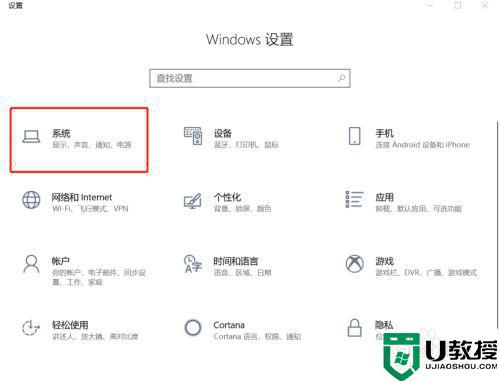
2、在左侧中点击“显示”,右侧找到相对应的“分辨率”模块。接着点击下拉列表。
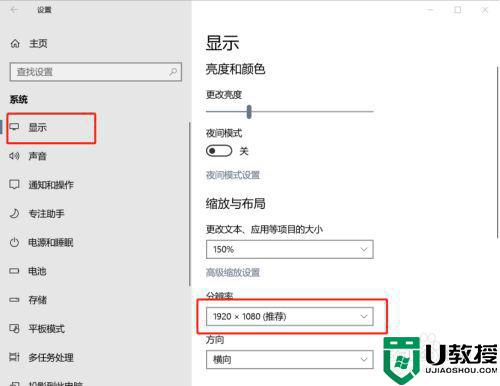
3、这时候就可以看到有很多的分辨率可以进行选择,一般选择“推荐”的分辨率。这时候电脑屏幕就会随着分辨率的增加而变大了。
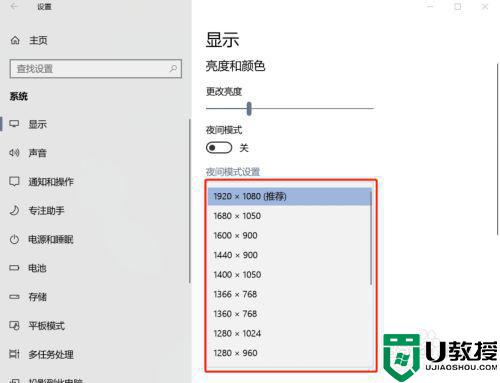
win10调整屏幕大小的方法就为大家分享到这里啦,有需要的小伙伴可以按照上面的步骤来操作哦。

